Pertanyaan
Masalah: Bagaimana cara memperbaiki kesalahan layar biru bddci.sys di Windows?
Saya mendapatkan kesalahan Blue Screen of Death dengan indikasi file bddci.sys. Ini berulang. Saya berhasil menggunakan laptop secara normal, tetapi saya terus-menerus takut kesalahan terjadi lagi dan menyebabkan kerusakan permanen. Saya tidak tahu apa yang menyebabkan ini dan apa yang harus dilakukan. Saya baru menyadari bahwa ini adalah file sistem dan dapat menjadi masalah besar seperti kesalahan BSOD lainnya. Saya putus asa tetapi tidak paham teknologi. Tolong bantu aku.
Jawaban Terpecahkan
Orang sering menemukan pesan kesalahan dan masalah lain dengan mesin yang menjalankan sistem operasi Windows. Namun, kesalahan Blue Screen of Death sering terjadi dan dapat menunjukkan masalah besar pada mesin atau menyebabkan shutdown total.[1] Kesalahan Blue Screen of Death bddci.sys di Windows ini menimbulkan kekhawatiran karena file yang memiliki ekstensi .sys.
Potongan data sistem ini digunakan oleh sistem operasi dan berisi pengaturan, variabel, fungsi tertentu. File diperlukan agar sistem dapat berjalan, dan data tersebut menyimpan driver perangkat. Laporan pengguna[2] menghadapi masalah dengan kesalahan layar biru dan berbagai file sistem. Kegagalan perangkat keras, firmware yang kedaluwarsa, driver yang rusak, masalah perangkat lunak lainnya dapat menyertai kesalahan BSOD.
Ada banyak file sistem berbeda yang memicu masalah dan kode kesalahan ini. Anda dapat mengalami kode khusus ini di samping indikasi file: KMODE_EXCEPTION_NOT HANDLED; PENGECUALIAN SISTEM_LAYANAN; APC_INDEX_MISMATCH; PAGE_FAULT_IN_NON_PAGED_AREA. Masalahnya dapat terkait dengan penginstalan perangkat lunak baru-baru ini atau pembaruan program, sistem operasi.
Pembaruan Windows seringkali dapat menyebabkan kinerja sistem yang tidak tepat karena file yang hilang atau rusak yang tidak dapat ditransfer selama peningkatan.[3] Ini adalah masalah umum untuk pengguna Windows 10 terbaru. Ada beberapa metode yang dapat membantu menyelesaikan masalah ini, tetapi semuanya tergantung pada alasan di balik kesalahan tersebut.
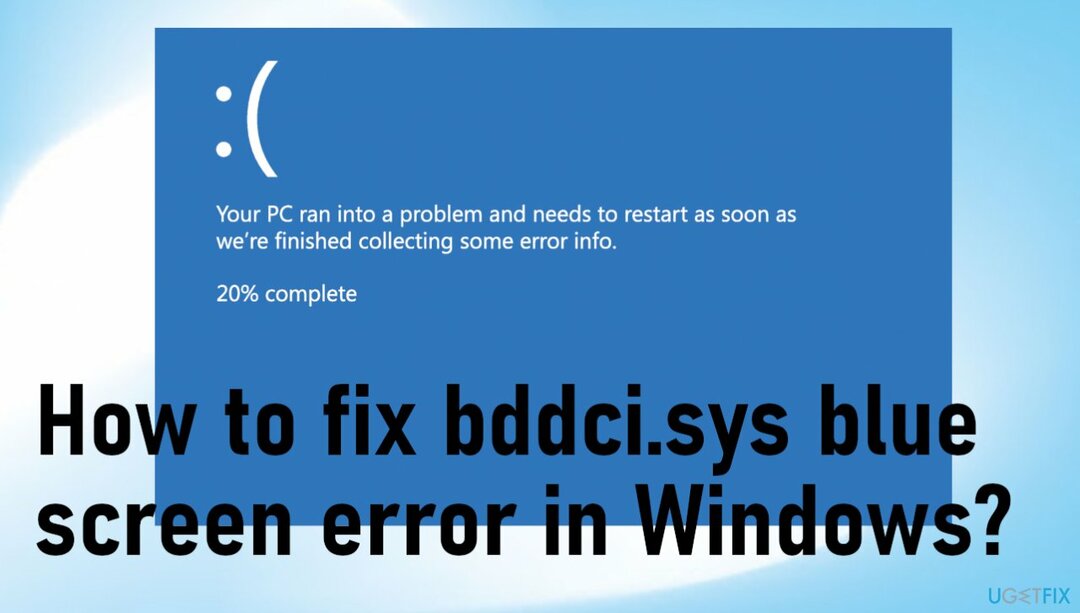
Kami telah membahas beberapa masalah dengan kesalahan Blue Screen of Death dengan kode serupa dan terkait dengan file sistem yang berbeda. Sebagai contoh:
- HALAMAN_FAULT_IN_NONPAGED_AREA;
- APC_INDEX_MISMATCH;
- KMODE_EXCEPTION_NOT_HANDLED;
- SYSTEM_SERVICE_EXCEPTION.
Jika sistem telah mengalami crash beberapa kali, Anda harus bereaksi secepat mungkin sampai crash menjadi krusial. File dapat menjadi bagian dari alat antivirus Bitdefender, tetapi masalah dapat berada di bagian lain dari sistem. Anda bisa lari gambar ulangMesin Cuci Mac X9 dan memperbaiki file sistem dengan benar dengan cepat. Solusi permanen untuk kesalahan layar biru bddci.sys di Windows mungkin memerlukan lebih banyak gangguan, jadi fokuslah pada panduan di bawah ini.
Metode 1. Copot BitDefender
Untuk memperbaiki sistem yang rusak, Anda harus membeli versi berlisensi dari gambar ulang gambar ulang.
- tekan jendela + Saya pada keyboard Anda untuk membuka Pengaturan Windows.
- Di jendela baru, pilih Aplikasi dan kemudian menuju ke Aplikasi & fitur.
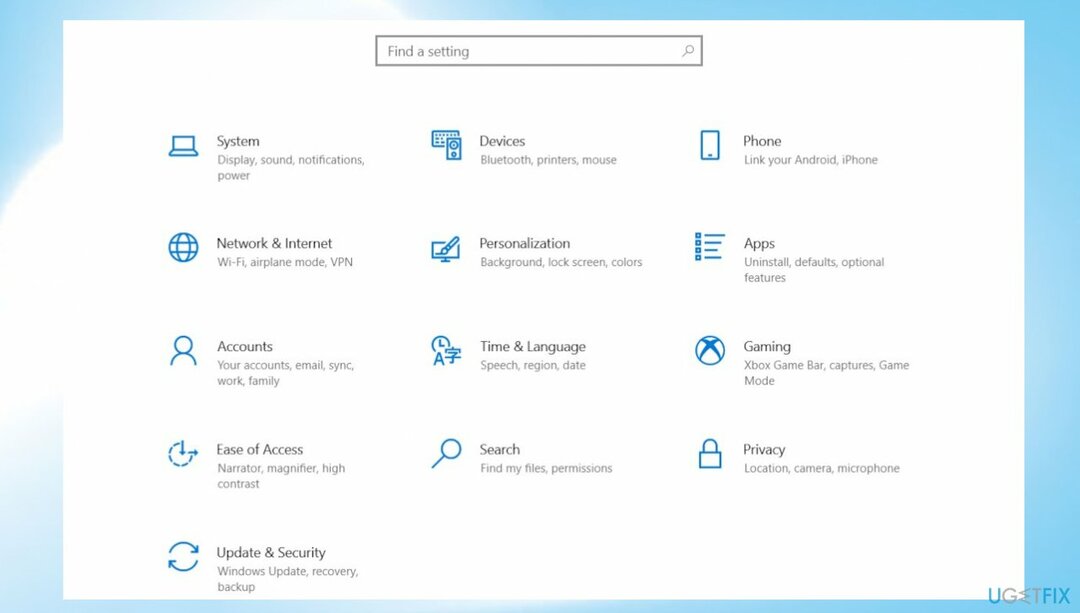
- Menemukan BitDefender di panel kanan dan klik di atasnya.
- Memukul Copot pemasangan dan ikuti petunjuknya.
- Nyalakan kembali PC Anda dan periksa apakah kesalahan Layar Biru bddci.sys muncul.
Metode 2. Ganti nama file
Untuk memperbaiki sistem yang rusak, Anda harus membeli versi berlisensi dari gambar ulang gambar ulang.
- Luncurkan File Explorer melalui klik kanan pada tombol mulai.
- Klik PC ini.
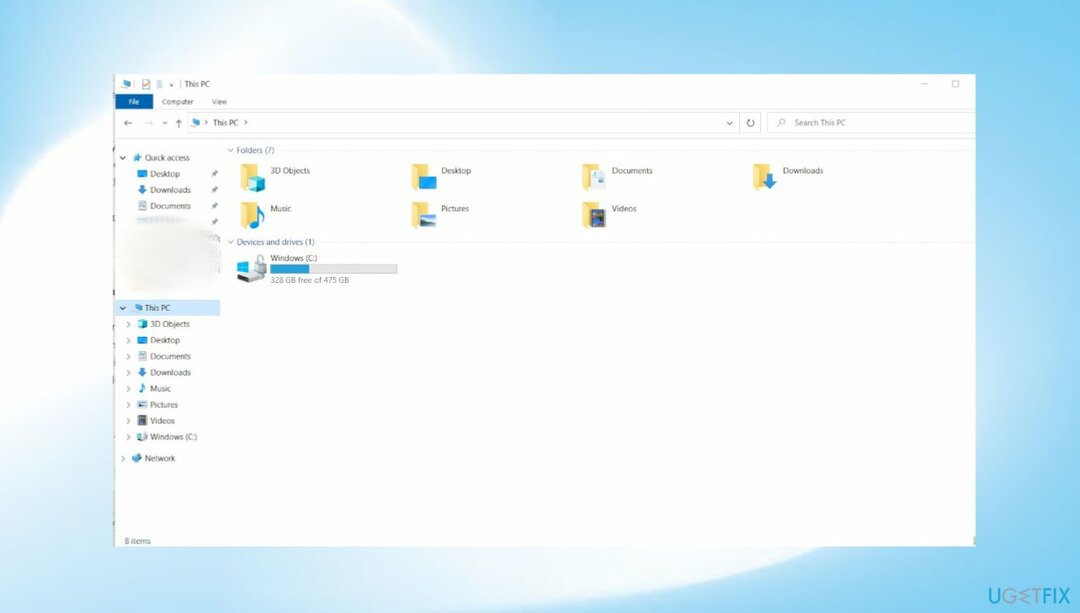
- Akses (C:) mengemudi dan menuju ke folder Windows.
- Klik jendela > Sistem32 lalu pilih pengemudi.
- Sekarang klik kanan pada bddci.sys dan pilih Ganti nama dari menu konteks.
- Ganti nama file ini sebagai bddci.old.
- Setelah selesai- restart.
Metode 3. Membalikkan pembaruan Windows
Untuk memperbaiki sistem yang rusak, Anda harus membeli versi berlisensi dari gambar ulang gambar ulang.
- Buka sebuah Lari kotak dengan menekan jendela + tombol R.
- Di kotak dialog, ketik appwiz.cpl dan pukul Memasuki untuk meluncurkan jendela Program & fitur.
- Klik Lihat pembaruan yang diinstal dan kemudian gulir ke bawah ke bagian Microsoft Windows.
- Klik kanan pada pembaruan dan pilih Copot pemasangan.
- Klik Ya dalam konfirmasi konfirmasi.
- Tunggu akhir.
- Anda juga dapat pergi ke Pembaruan dan memutakhirkan lagi jika ada versi yang lebih baru.
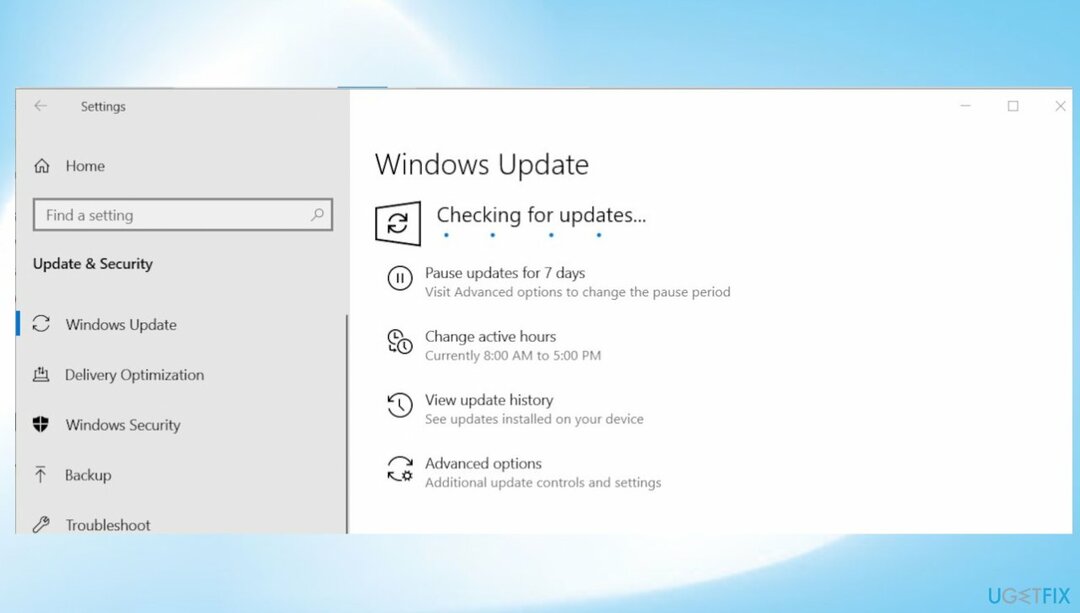
Metode 4. Jalankan pemindaian sistem
Untuk memperbaiki sistem yang rusak, Anda harus membeli versi berlisensi dari gambar ulang gambar ulang.
- Jenis cmd di area pencarian bilah tugas Anda dan klik Jalankan sebagai administrator.
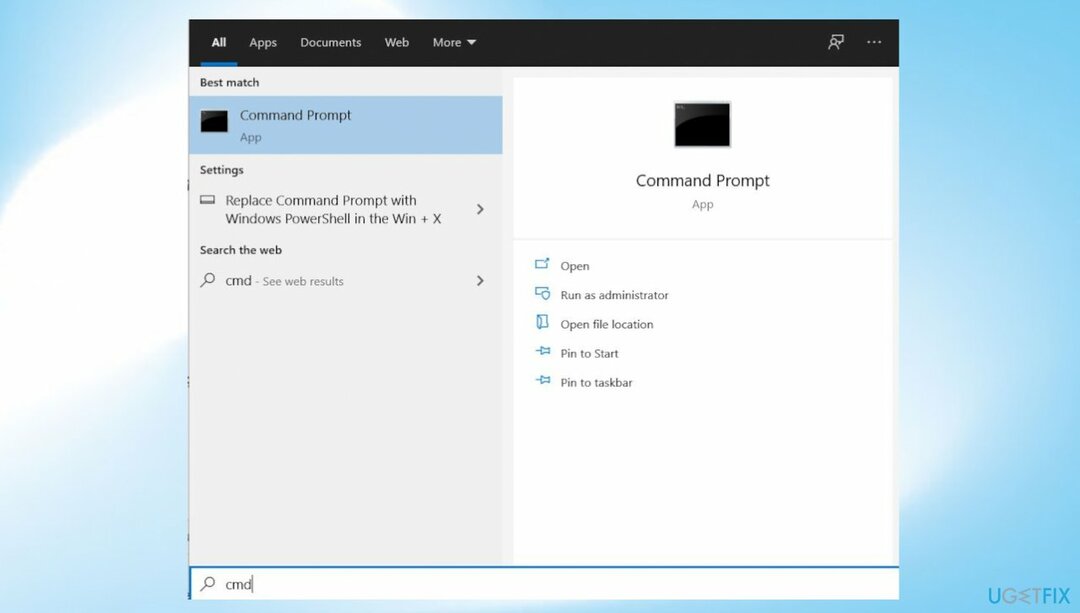
- Di dalam jendela Command Prompt, ketik perintah: sfc /scannow dan pukul Memasuki.
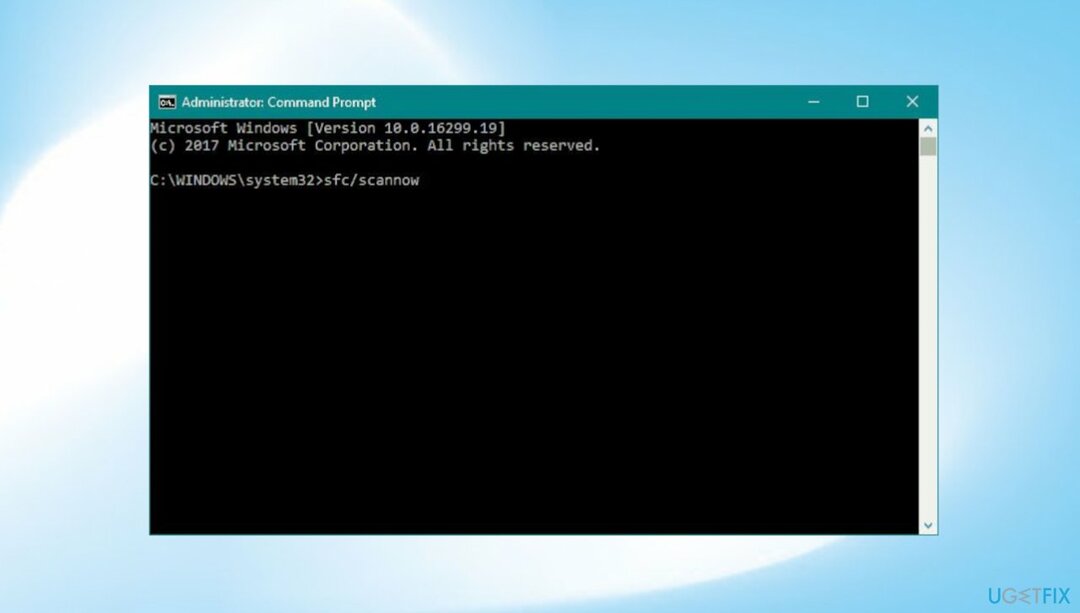
- Dari jendela CMD yang sama, lakukan pemindaian DISM: DISM /Online /Cleanup-Image /RestoreHealth
- Mulai ulang PC Anda.
Metode 5. Lakukan Pemulihan Sistem
Untuk memperbaiki sistem yang rusak, Anda harus membeli versi berlisensi dari gambar ulang gambar ulang.
- Klik pada Mencari ikon dari bilah tugas.
- Jenis - rstrui.
- Tekan- Memasuki.
- Wizard Pemulihan Sistem akan dimuat.
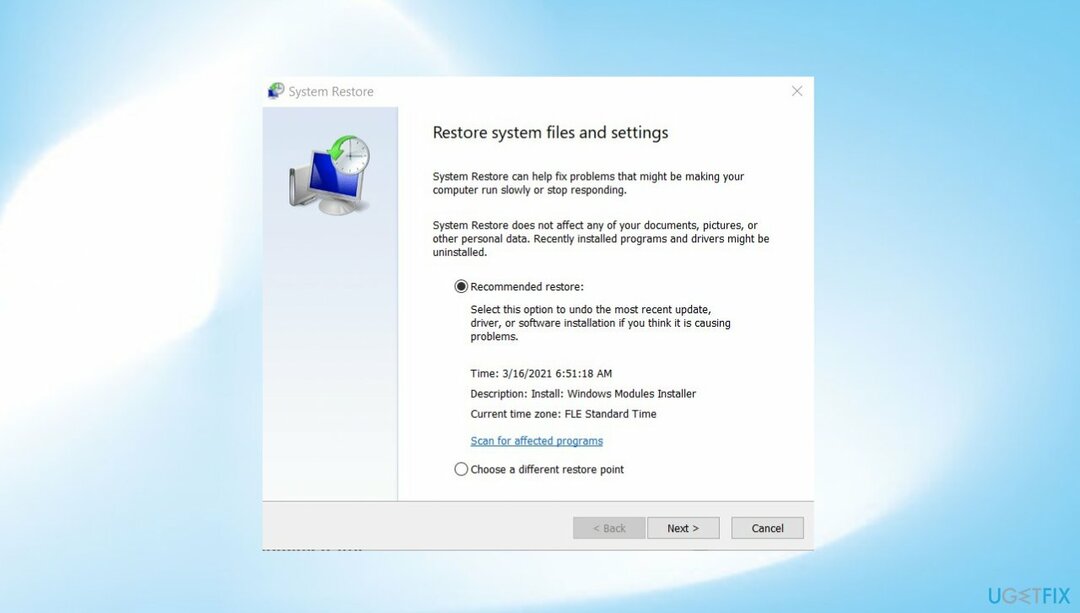
- Klik Berikutnya.
- Pilih titik sebelum pemeriksaan bug BSOD mulai terjadi.

- Klik Menyelesaikan.
- Konfirmasi dengan mengklik Ya.
Perbaiki Kesalahan Anda secara otomatis
tim ugetfix.com mencoba melakukan yang terbaik untuk membantu pengguna menemukan solusi terbaik untuk menghilangkan kesalahan mereka. Jika Anda tidak ingin bersusah payah dengan teknik perbaikan manual, silakan gunakan perangkat lunak otomatis. Semua produk yang direkomendasikan telah diuji dan disetujui oleh para profesional kami. Alat yang dapat Anda gunakan untuk memperbaiki kesalahan Anda tercantum di bawah ini:
Menawarkan
lakukan sekarang!
Unduh PerbaikiKebahagiaan
Menjamin
lakukan sekarang!
Unduh PerbaikiKebahagiaan
Menjamin
Jika Anda gagal memperbaiki kesalahan Anda menggunakan Reimage, hubungi tim dukungan kami untuk mendapatkan bantuan. Tolong, beri tahu kami semua detail yang menurut Anda harus kami ketahui tentang masalah Anda.
Proses perbaikan yang dipatenkan ini menggunakan database 25 juta komponen yang dapat menggantikan file yang rusak atau hilang di komputer pengguna.
Untuk memperbaiki sistem yang rusak, Anda harus membeli versi berlisensi dari gambar ulang alat penghapus malware.

Akses konten video yang dibatasi secara geografis dengan VPN
Akses Internet Pribadi adalah VPN yang dapat mencegah Penyedia Layanan Internet Anda, pemerintah, dan pihak ketiga melacak online Anda dan memungkinkan Anda untuk tetap sepenuhnya anonim. Perangkat lunak ini menyediakan server khusus untuk torrent dan streaming, memastikan kinerja optimal dan tidak memperlambat Anda. Anda juga dapat melewati pembatasan geografis dan melihat layanan seperti Netflix, BBC, Disney+, dan layanan streaming populer lainnya tanpa batasan, di mana pun Anda berada.
Jangan membayar pembuat ransomware – gunakan opsi pemulihan data alternatif
Serangan malware, khususnya ransomware, sejauh ini merupakan bahaya terbesar bagi file gambar, video, pekerjaan, atau sekolah Anda. Karena penjahat dunia maya menggunakan algoritme enkripsi yang kuat untuk mengunci data, itu tidak dapat lagi digunakan sampai tebusan dalam bitcoin dibayarkan. Alih-alih membayar peretas, Anda harus terlebih dahulu mencoba menggunakan alternatif pemulihan metode yang dapat membantu Anda mengambil setidaknya sebagian dari data yang hilang. Jika tidak, Anda juga bisa kehilangan uang Anda, bersama dengan file. Salah satu alat terbaik yang dapat memulihkan setidaknya beberapa file terenkripsi – Pemulihan Data Pro.